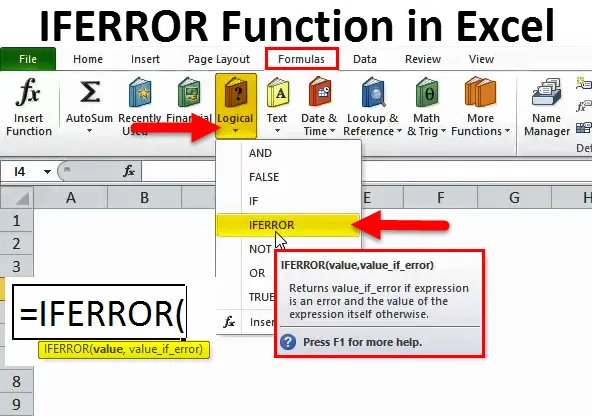
IFERROR v Exceli (obsah)
- IFERROR v Exceli
- IFERROR Formula v Exceli
- Ako používať funkciu IFERROR v Exceli?
IFERROR v Exceli
„Krása leží v očiach pozorovateľa“, ale väčšina ľudí by súhlasila s tým, že nie je také vizuálne príťažlivé mať bunky, ktoré vykazujú akýkoľvek typ chyby, ako sú napríklad tieto:
 atď.
atď.
Určite to nevyzerá veľmi dobre a bohužiaľ je to jeden z najbežnejších problémov, ktorým ľudia čelia pri písaní a používaní zložitých vzorcov v programe Excel. Vždy, keď program Excel narazí na neočakávané niečo, čo sa nehodí so základným vzorcom, vráti hodnotu podobu chyby, ako je uvedená vyššie. Preto je vždy dobré pokryť svoje výrazy alebo vzorce, aby ste zvládli tie nepríjemné prípady rohov, ktoré vedú k chybám. Rovnako ako v každej inej programovacej platforme, aj program Excel poskytuje vynikajúci spôsob riešenia chýb prostredníctvom modulu IFERROR.
IFERROR je jednoduchý a štruktúrovaný spôsob, ako zachytiť a zvládnuť chyby bez toho, aby sme sa uchýlili ku komplikovaným výkazom IF, a dúfajme, že do konca tohto článku by ste vedeli všetko, čo potrebujete vedieť, aby ste mohli začať používať funkciu IFERROR, aby ste si zlepšili svoje Excel schopnosti. IFERROR spadá pod zastrešenie logických funkcií programu Excel - ako už názov napovedá, táto skupina funkcií používa ako vstup alebo výstup logické hodnoty ako TRUE a FALSE. Aby sme správne pochopili, čo IFERROR robí, možno by nám pomohlo, keby sme sa najprv pozreli na to, ako funguje funkcia IF.
Funkcia IF je jednou z najjednoduchších logických funkcií a vykonáva toto:
- Testuje stav.
- Na základe výsledku vyššie uvedeného testu vykoná akciu.
- Poskytuje tiež alternatívny postup v prípade, že podmienka nie je splnená.
Funkcia IFERROR funguje podobne. V tomto prípade však otestuje, či sa vzorec alebo výraz vyhodnotí správne, alebo či by to malo za následok chybu, a vráti niečo v závislosti od výsledku tohto testu.
IFERROR Formula v Exceli
Vzorec pre funkciu IFERROR v Exceli je nasledujúci:
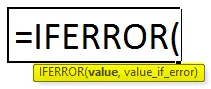
Aby som to zhrnul, funkcia IFERROR v Exceli by urobila toto:
- Otestujte vzorec alebo výraz programu Excel.
- Ak sa výraz alebo vzorec vyhodnotí ako chyba, poskytuje vám možnosť vrátiť vlastnú hodnotu, ktorá môže byť výrazom alebo vzorcom.
- Ak výraz alebo vzorec nevedie k chybe, bude pokračovať a vráti výsledok tohto vzorca alebo výrazu.
IFERROR sa dá použiť na spracovanie všetkých chýb Excel, s ktorými sa môžete stretnúť, vrátane # N / A, #VALUE !, #REF !, # DIV / 0!, #NUM!, #NÁZOV? a # NULL!
Ak to chcete znázorniť vo forme vývojového diagramu, vyzerá to takto:
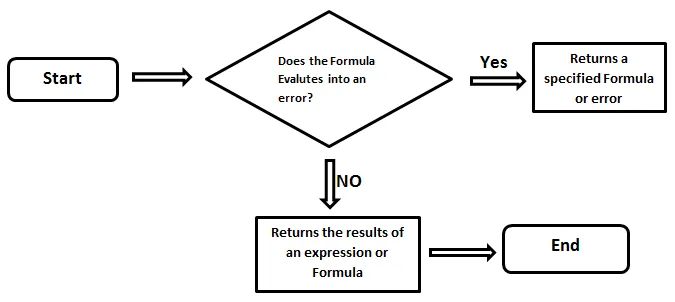
Základným cieľom je zachytiť chyby, efektívne ich riešiť, a tým zvýšiť celkový dojem používateľa - a to je hlavný cieľ.
Ako používať funkciu IFERROR v Exceli?
IFERROR Funkcia v Exceli je veľmi jednoduchá a ľahko použiteľná. Nechajte pochopiť fungovanie IFERROR v Exceli pomocou niekoľkých príkladov.
Túto šablónu funkcie IFERROR Function Excel si môžete stiahnuť tu - šablónu funkcie IFERROR Function ExcelIFERROR v príklade Excel č. 1 - Chyba pri spracovaní # N / A:
Predpokladajme, že máme dva zoznamy zamestnancov v stĺpcoch A a B. V stĺpci B sú niektorí zamestnanci, ktorí nie sú v stĺpci A. Chceme zistiť mená tých zamestnancov, ktorí nie sú v stĺpci A.
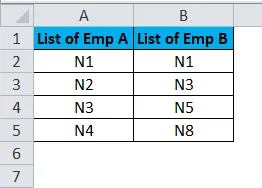
Použijeme teda vzorec VLOOKUP vpravo od stĺpca B. Vzorec pre VLOOKUP je uvedený nižšie.
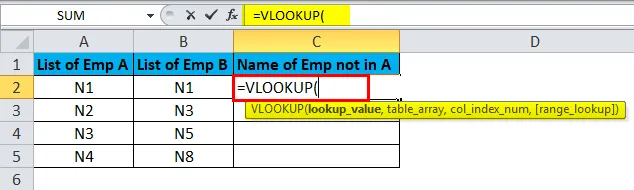
Napíšeme vzorec pre bunku C2.
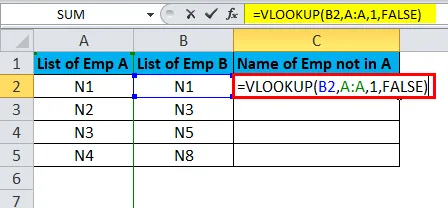
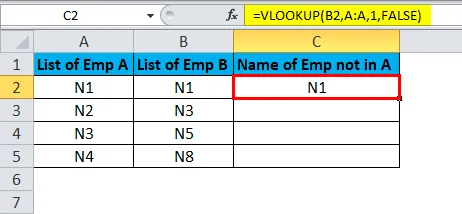
A potom kliknite ľavým tlačidlom myši, podržte a potiahnite myš, aby ste presunuli vzorec po zvyšku zoznamu.
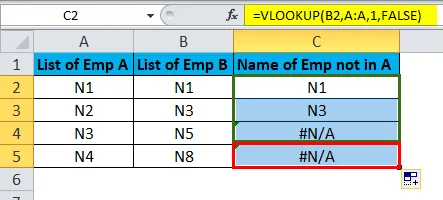
Ako vidíme, v stĺpci A sú niektoré názvy, ktoré sa nepodarilo nájsť. VLOOKUP preto vygeneroval pre tieto riadky chybu # N / A.
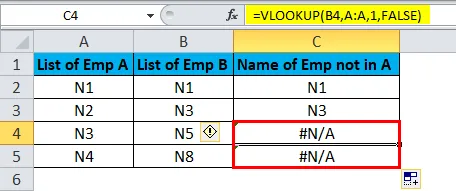
Ak teraz chceme, aby # N / A bolo nahradené inou hodnotou, napríklad „Táto hodnota v zozname A neexistuje“, potom použijeme funkciu IFERROR.
Takže odovzdáme vzorec VLOOKUP ako prvý argument vo funkcii IFERROR - v hodnote.
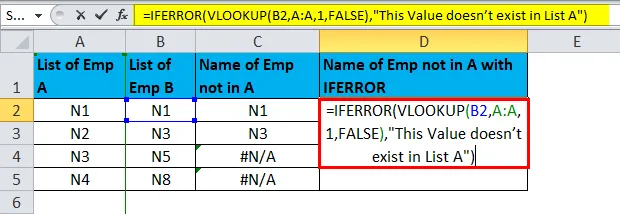
Ďalej prejdeme „Táto hodnota neexistuje v zozname A“ ako value_if_error.

Výsledkom je:
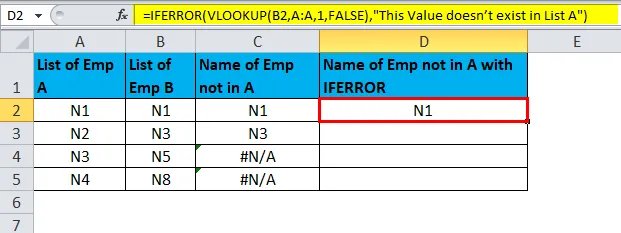
Potom klikneme a držíme ľavé tlačidlo myši a pretiahneme vzorec do celého stĺpca. Týmto sa vzorec skopíruje do zvyšku riadkov a poskytne výsledky.
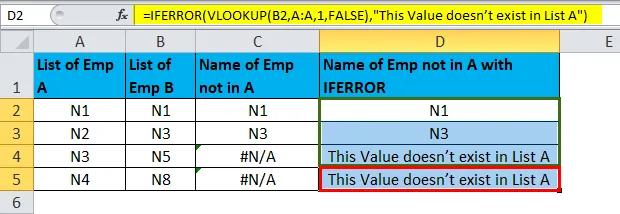
IFERROR v Exceli Príklad č. 2 - Manipulácia # NULL! Chyba
Predpokladajme, že máme 3 hodnoty v bunkách G2, G3 a G4. Naším cieľom je ich zhrnutie do bunky G5.
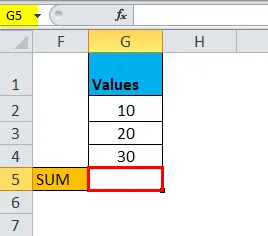
Takže začneme písať vzorec pomocou operátora '+' a pridáme čísla.
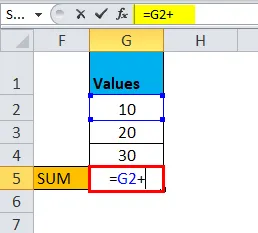
Normálne to robíme takto:
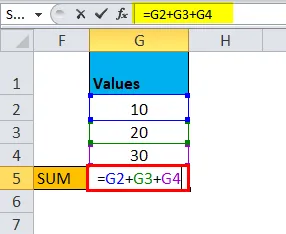
Výsledkom je nasledujúci výsledok:
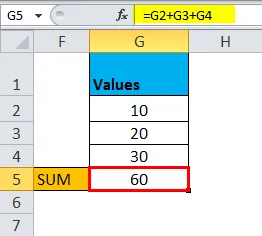
Teraz predpokladajme, že namiesto '+' sme do tohto vzorca zadali medzeru alebo stlačili akékoľvek iné nesprávne tlačidlo.
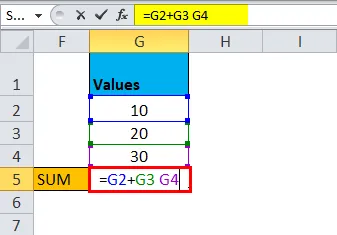
Výsledkom bude chyba.
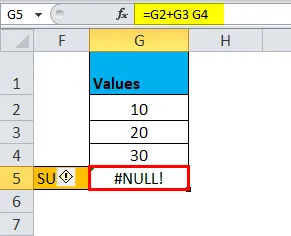
Aby sme túto chybu napravili, môžeme použiť funkciu IFERROR odovzdaním sumačného vzorca v prvom argumente - hodnota.

Ďalej v argumente value_if_error odovzdáme správny vzorec.

Toto je správna chyba uvedená vyššie a poskytuje správny výsledok.
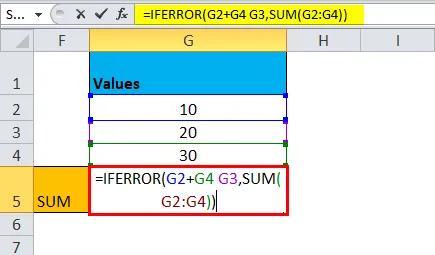
Výsledok vráti ako:
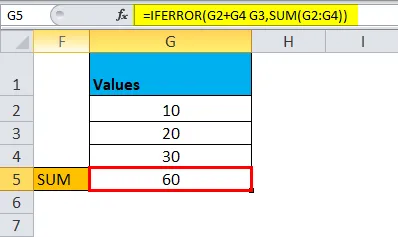
IFERROR v príklade Excel č. 3
Predstavme si scenár, ktorý by to lepšie pochopil. Predpokladajme, že ste riaditeľom veľkého reťazca obchodov so suvenírmi, ktorý má predajne po celej krajine. Dostanete mesačnú správu, v ktorej sú uvedené niektoré základné údaje týkajúce sa celkového predaja dosiahnutého vo všetkých rôznych štátoch, rozdelené medzi 5 manažérov predaja, ktorých zamestnáva spoločnosť. Vašou úlohou je skontrolovať túto správu a potom ju zaslať svojim kolegom v rade, aby ste spoločne mohli analyzovať údaje a formulovať plán na boj proti zníženiu alebo získanie ďalších príležitostí.
Ak pri otváraní jednej takejto správy vidíte niečo také:
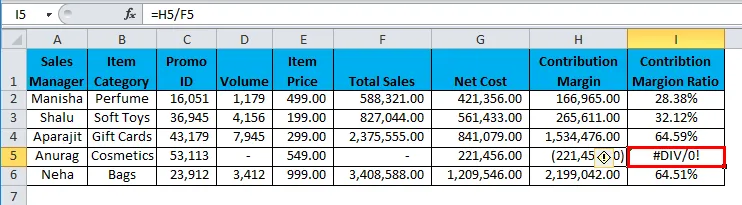
Vyzerá dobre, keď je táto správa zaslaná ostatnej rade?
Nechcel by som. # DIV / 0! vydrží ako boľavý palec a pri stretnutiach s vysokými vkladmi je úplne nepríjemné mať tieto vizuálne problémy v správe Excel. Ako to dá človek vyčistiť? Na vašu záchranu príde funkcia IFERROR. Funkcia IFERROR vám umožňuje nahradiť všetky vyššie uvedené chyby vhodnou hodnotou, výrazom alebo funkciou podľa vášho výberu. Vo vyššie uvedenom scenári si môžete zvoliť, či chcete nechať bunku čiernu pomocou vzorca IFERROR.
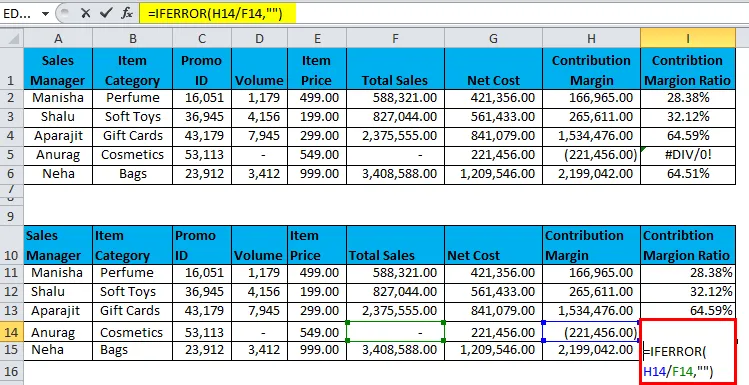
Funkcia IFERROR vráti výsledok ako:
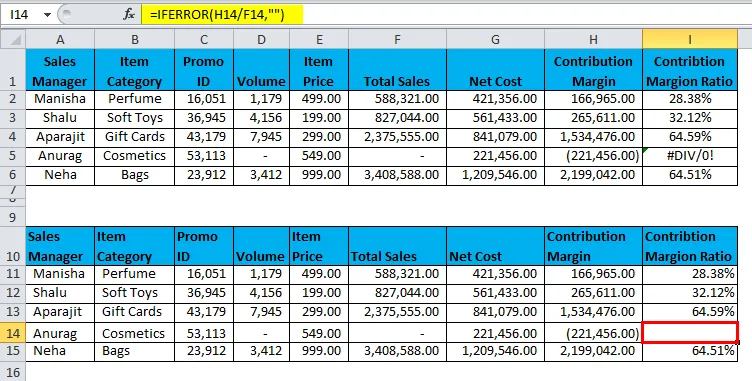
V scenári opísanom vyššie používame funkciu IFERROR na spracovanie # DIV / 0! chyba. Táto chyba je spôsobená, keď:
- vydelené 0 alebo
- delenie bunkou, ktorá nemá žiadnu hodnotu.
Posledný stĺpec tejto tabuľky „Príspevkový maržový pomer“ rozdeľuje maržu príspevku manažéra predaja celkovou tržbou. Vo vyššie uvedenom prípade manažér predaja Anurag za tento konkrétny mesiac neuskutočnil žiadny predaj. V tomto prípade sa teda marža príspevku vydelí 0 a # DIV / 0! je spôsobená chyba. Ako je uvedené v príklade vyššie, môžeme použiť funkciu IFERROR na „opravu“ # DIV / 0! chyba. Toto je jedna z najčastejšie sa vyskytujúcich situácií, s ktorou sa vynikajúci užívateľ stretáva. Ďalšou bežnou situáciou, keď väčšina používateľov narazí na chybu, je pri použití funkcie VLOOKUP, ktorá vracia # N / A, keď nemôže nájsť hodnotu, ktorú hľadá. Preto je v takýchto prípadoch vhodné použiť funkciu IFERROR na zlepšenie celkového vzhľadu správy.
Teraz je pravda, že existujú aj iné alternatívy, ale IFERROR je pravdepodobne najjednoduchší a najuniverzálnejší. Poďme diskutovať o tom, prečo je IFERROR najjednoduchší spomedzi ostatných alternatív, ktoré sú k dispozícii v Exceli. Ak z nejakého dôvodu nie je IFERROR k dispozícii na použitie (a nie je to také nepravdepodobné, pretože IFERROR bol uvedený na trh až v roku 2007!).
V takom prípade by sme na dosiahnutie toho istého výsledku museli použiť kombináciu iných vzorcov, čo je nielen zložitejšie, ale aj dosť zložité na písanie.
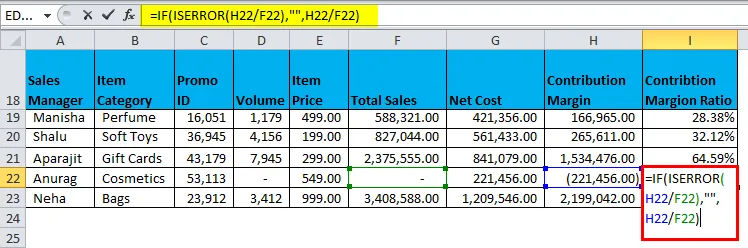
Výsledkom je:
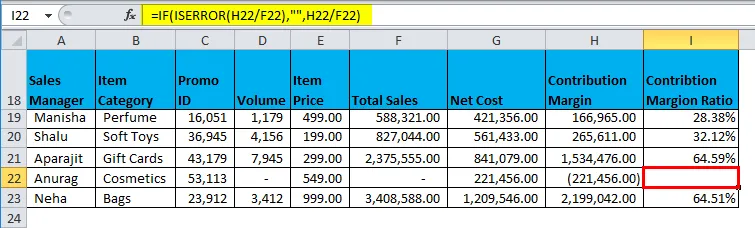
Takže ktorý vzorec vyzerá čistejšie a ľahšie sa zapisuje?
IFERROR nielenže vyzerá elegantnejšie, ale tiež poskytuje veľmi jednoduchý spôsob riešenia týchto situácií.
Dôležité informácie o funkcii IFERROR v programe Excel
- Použite IFERROR s inými funkciami na pokrytie prípadov, keď by funkcie mohli vrátiť chybu. Za tieto výnimky je vždy lepšie zodpovedať.
- IFERROR vyhodnotí funkciu, ktorú akceptuje ako argument, a v prípade chyby vráti alternatívny výsledok.
- IFERROR nahrádza hodnotu pre všetky typy chýb, tj dostanete rovnakú vlastnú hodnotu pre všetky typy chýb.
- Ak chcete zobraziť alternatívnu hodnotu iba pre # N / A, zvážte použitie funkcie IFNA namiesto IFERROR.
- IFERROR nie je k dispozícii so starými verziami programu Excel (pred rokom 2007).
Odporúčané články
Toto bol sprievodca pre IFERROR v Exceli. V tejto časti si preberieme vzorec IFERROR v Exceli a ako používať funkciu IFERROR v Exceli spolu s vynikajúcimi príkladmi a stiahnuteľnými šablónami Excel. Tieto užitočné funkcie sa môžete tiež pozrieť v exceli -
- Použitie funkcie COMBIN v Exceli
- Funkcia Excel VLOOKUP
- SUBTOTAL Funkcia v Exceli
- SUM Funkcia v Exceli